Відмінності між версіями «Реєстр задач по заявках. Задача "Підписати додаткову угоду"»
Матеріал з Інструкція користувача
| Рядок 64: | Рядок 64: | ||
Після того як буде завантажено додаткову угоду, на екрані Вашого ПК буде відображено інформаційне повідомлення, в якому сказано, що задачу по підписанню додаткової угоди буде виконано як таку, що потребує надання оригіналу паперового документа. Його потрібно роздрукувати, підписати та надати оригінал в офіс Fozzy (Малюнок 9.45). | Після того як буде завантажено додаткову угоду, на екрані Вашого ПК буде відображено інформаційне повідомлення, в якому сказано, що задачу по підписанню додаткової угоди буде виконано як таку, що потребує надання оригіналу паперового документа. Його потрібно роздрукувати, підписати та надати оригінал в офіс Fozzy (Малюнок 9.45). | ||
| − | Після натискання кнопки '''"Так"''' - вікно повідомлення і форма задачі будуть закриті. Процес по виконанню задачі | + | Після натискання кнопки '''"Так"''' - вікно повідомлення і форма задачі будуть закриті. Процес по виконанню задачі буде перенаправлено на наступний статус. |
''[[Файл:2020-12-23_14-19-31_Повідомлення_постачальнику_Прайс_1.png|none|frame|link=|180px]]'' | ''[[Файл:2020-12-23_14-19-31_Повідомлення_постачальнику_Прайс_1.png|none|frame|link=|180px]]'' | ||
Версія за 14:13, 21 січня 2021
На етапі очікування підпису додаткової угоди зі сторони постачальника, на Вас буде сформовано відповідну задачу, про що Ви отримаєте сповіщення по електронній пошті.
Задачі по процесу створення нового прайс-листа згруповано в єдиний реєстр.
У реєстрі задач по заявках відображено перелік усіх задач по процесу створення прайс-листа, які на Вас (як на постачальника) призначено у поточний час по всім доступним ЄДРПОУ і договорам.
Для відкриття реєстру задач по заявках потрібно виконати наступні кроки:
1. Перейдіть на сайт порталу постачальників.
2. Пройдіть процес авторизації.
3. На Головній сторінці сайту виберіть модуль - "Договори поставки товару".
4. Після успішного переходу до модуля по роботі із договорами, виберіть блок - "Змінити прайс-лист (ціни та ассортимент)".
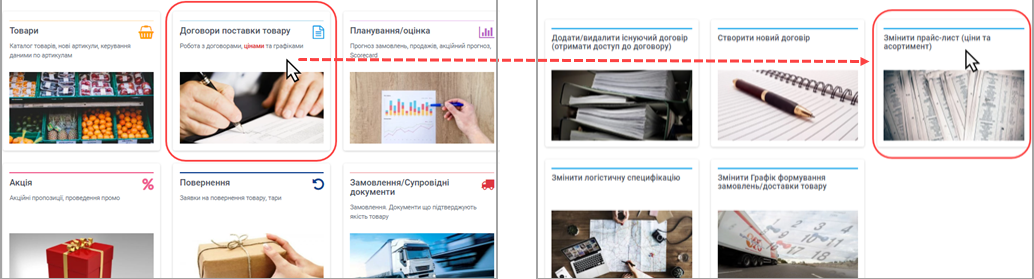
Малюнок 9.42 - Перехід до реєстру задач
Результатом успішно виконаних дій є відображення реєстру задач по заявках, де до перегляду доступна наступна інформація по задачам:
- "id" - унікальний ідентифікатор (номер) задачі у реєстрі, який присвоюється їй автоматично системою в момент формування.
- "Опис" - короткий опис того, що Вам потрібно зробити для виконання задачі - "Підписати додаткову угоду".
- "Дата початку" - дата та час призначення задачі.
- "Дата закінчення" - дата та час виконання задачі.
- "Виконавець" - логін постачальника, який взяв задачу в роботу.
З метою зручності роботи з реєстром передбачено стандартні можливості - регулювання кількості рядків до відображення на одній сторінці, а також пошук потрібної Вам задачі у реєстрі (Малюнок 9.43).
Для того щоб перейти до виконання задачі потрібно її відкрити із реєстру за допомогою натискання один раз лівою клавішею мишки на відповідному рядку.

Малюнок 9.43 - Реєстр задач по заявках
При відкритті задачі відображено форму з полями, які не доступні до редагування на даному етапі.
У верхній частині відображено реквізити заявки, нижче показана таблиця з товарами поданими на зміну прайс-листа.
Функціональні кнопки форми задачі:
"Виконати" - кнопка, яка призначена для виконання задачі з Вашою сторони і передача її на подальшу обробку згідно процеса.
"Скасувати заявку" - кнопка, яка ініціює процес скасування заявки. Активна лише в тому випадку, якщо не було ще виконано запис даних у договори поставки.
Якщо у Вас немає права підпису ЕЦП, для того щоб виконати задачу, Вам потрібно завантажити додаткову угоду на свій ПК, роздрукувати її, підписати, поставити мокру печатку та передати до комерційного відділу Fozzy.
Щоб зберегти додаткову угоду на свій ПК потрібно у формі задачі натиснути кнопку - "Зберегти додаткову угоду у форматі PDF".
Після чого запускається стандартний процес завантаження і збереження файлів.
Після того, як додаткову угоду було завантажено, Ви можете її роздрукувати і підписати.
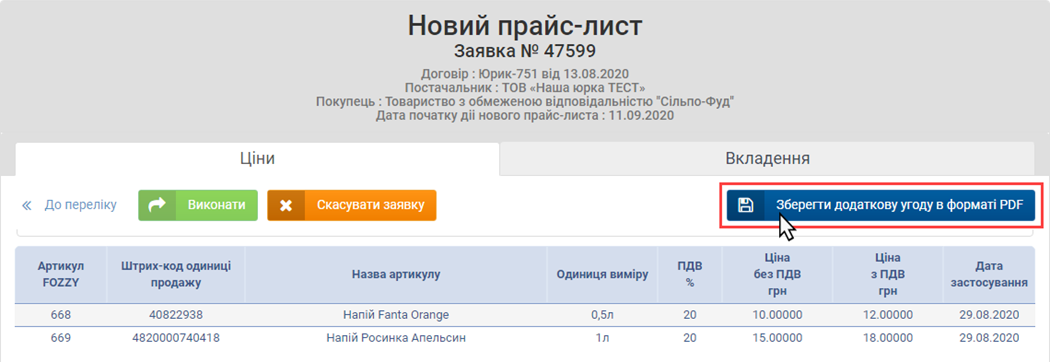
Малюнок 9.44 - Збереження додаткової угоди
Після того як буде завантажено додаткову угоду, на екрані Вашого ПК буде відображено інформаційне повідомлення, в якому сказано, що задачу по підписанню додаткової угоди буде виконано як таку, що потребує надання оригіналу паперового документа. Його потрібно роздрукувати, підписати та надати оригінал в офіс Fozzy (Малюнок 9.45).
Після натискання кнопки "Так" - вікно повідомлення і форма задачі будуть закриті. Процес по виконанню задачі буде перенаправлено на наступний статус.
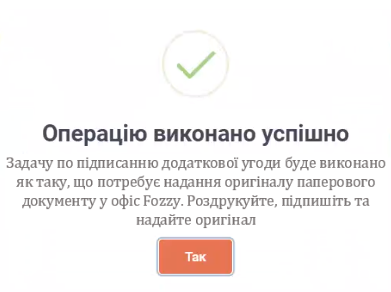
Малюнок 9.45 - Інформаційне повідомлення
Якщо у Вас є право підпису ЕЦП, при відкритті задачі буде відображено таку ж само форму з полями, які недоступні до редагування.
Головною відмінністю форми задачі, коли у Ви маєте право підпису ЕЦП, є відображення блоку - "Електронний підпис додаткової угоди" (Малюнок 9.47).
Умови, за яких відображено блок "Електронний підпис додаткової угоди":
Ви є Підписантом по Статуту по ЄДРПОУ заявки на прайс, або Ви вказані як Довірена особа хоча б по одній виконаній заявці на Довіреність, яка відповідає наступним умовам:
- ЄДРПОУ заявки на Довіреність співпадає з ЄДРПОУ заявки на прайс
- Юр.особа заявки на Довіреність співпадає з юр.особою договору із заявки на прайс
- В заявці на Довіреність одним із типів документів вибрано - "Додатки, додаткові угоди до господарських договорів"
- Дата "Дійсна до" по заявці на Довіреність більша за поточну.
Незалежно від того, що Ви маєте право підпису ЕЦП, також залишається доступною можливість збереження додаткової угоди.
Після завантаження бланка додаткової угоди, буде відображено повідомлення, в якому сказано, що задачу по підписанню додаткової угоди буде виконано як таку, що потребує надання оригіналу паперового документа. За допомогою функціональних кнопок доступне завершення виконння задачі:
"Виконати" - вікно повідомлення і форма задачі будуть закриті. Процес по виконанню задачі буде переведено на наступний статус.
"Ні" - вікно повідомлення буде закрито. При цьому форма задачі залишається відкритою, де є активною кнопка "Виконати".
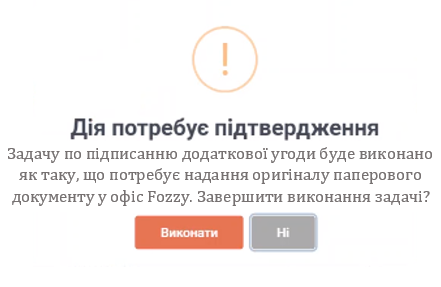
Малюнок 9.46 - Інформаційне повідомлення
Для того щоб підписати ЕЦП прайс-лист виконайте наступні кроки:
1. У формі задачі натисніть кнопку - "Підписати файл".
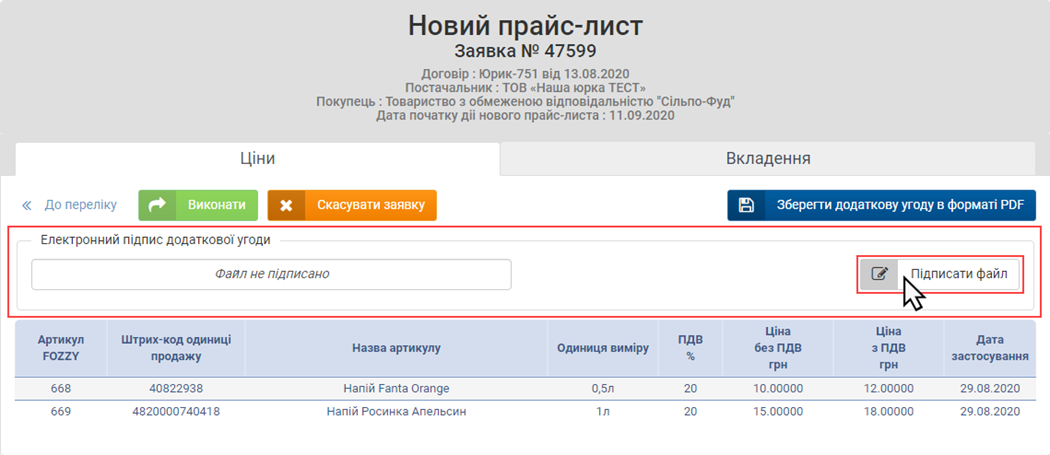
Малюнок 9.47 - Електронний підпис додаткової угоди
2. У вікні "Створення документу з електронним підписом" вкажіть:
- Особистий ключ
- Пароль захисту ключа
- Натисніть кнопку "Зчитати".
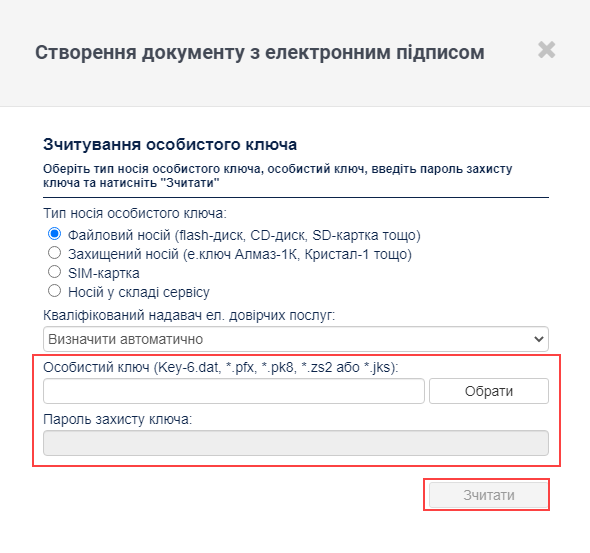
Малюнок 9.48 - Створення документу з електронним підписом
3. Перевірте інформацію про зчитаний ключ. Якщо всі дані зчитано вірно, підтвердіть їх за допомогою натискання кнопки - "Далі".

Малюнок 9.49 - Етап перевірки даних про зчитаний ключ
4. Для завершення процесу створення документу з електронним підписом натисніть кнопку - "Підписати".

Малюнок 9.50 - Підписання документа
5. Результатом успішного виконання дії є відображення інформаційного повідомлення про успішне виконання операції.
Після натискання кнопки "Так" - вікно повідомлення і форма задачі будуть закриті. Процес по виконанню задачі буде переведено на наступний статус.
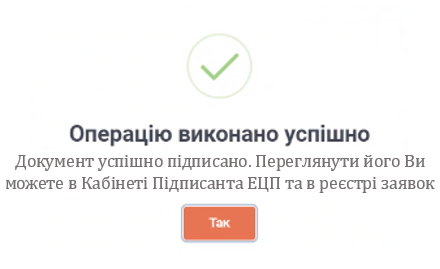
Малюнок 9.51 - Інформаційне повідомлення
Перевірки, що виконуються при введені ключа:
Після введення ключа виконується перевірка на відповідність ПІБ у ключі з ПІБ логіна користувача, а також перевірка відповідності ЄДРПОУ у ключі з ЄДРПОУ постачальника із заявки на прайс.
У разі виявлення невідповідностей, буде відображено повідомлення про помилку.

Малюнок 9.52 - Повідомлення про помилку

Малюнок 9.53 - Повідомлення про помилку